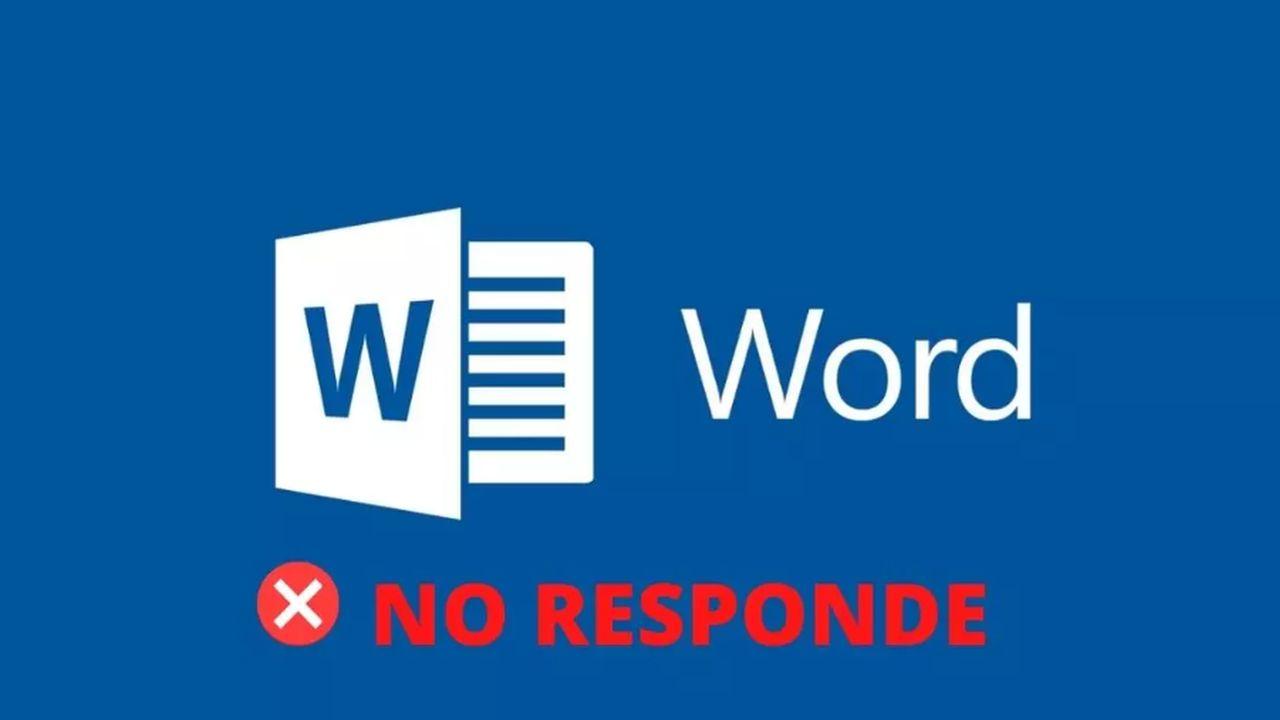- Identifica si el fallo está en el archivo o en Word/Windows y aplica primero métodos nativos.
- Prioriza Abrir y reparar, vista Borrador, Recuperar texto y conversiones RTF/HTML/TXT.
- Herramientas de terceros pueden ayudar, pero su eficacia depende del tipo de daño.
- Prevención: Autorrecuperación, OneDrive con Autoguardado y extracción segura de dispositivos.
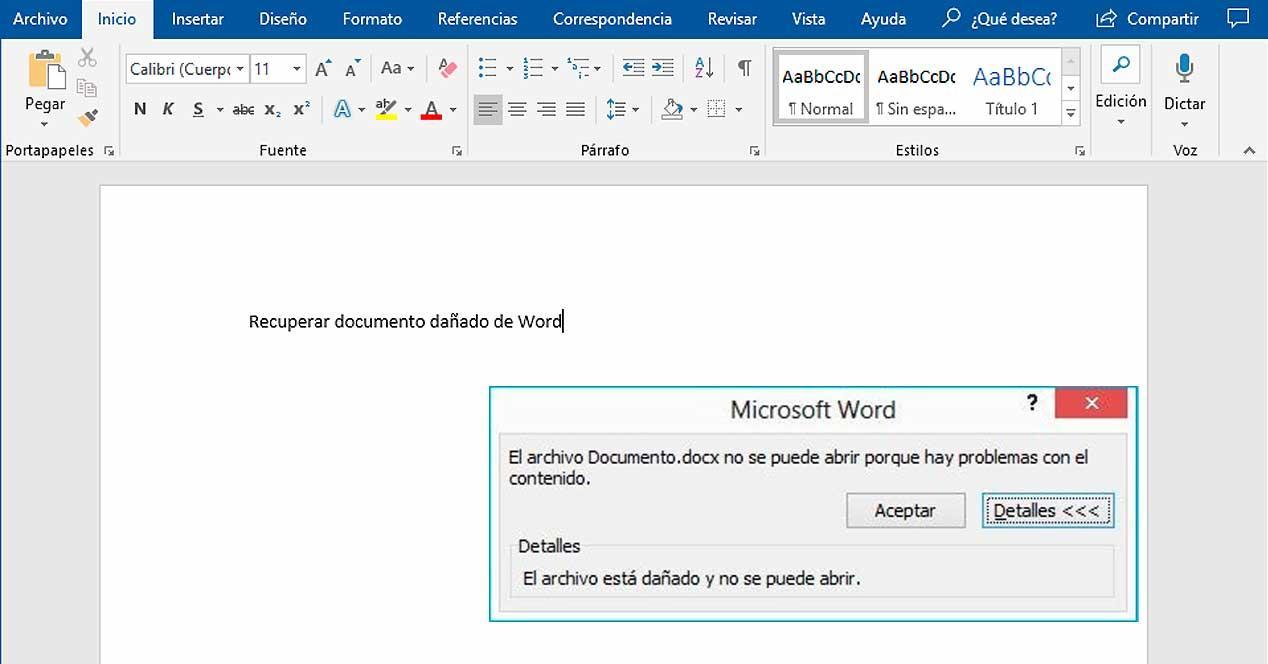
Cuando un documento de Từ se estropea en el peor momento, la sensación es de pánico. La buena noticia es que Word y Cửa sổ ofrecen varias vías para abrir, reparar o al menos phục hồi một tập tin word, y además existen más Tricks de contingencia y opciones de terceros si lo nativo no es suficiente.
En esta guía vas a encontrar un arsenal de soluciones contrastadas: métodos nativos de Word, procedimientos de diagnóstico para diferenciar si falla el archivo o el software, técnicas avanzadas para extraer contenido y recomendaciones para evitar que vuelva a ocurrir. También verás cuándo tiene sentido recurrir a herramientas externas y soluciones para problemas de compatibilidad de archivos en Word.
Cómo distinguir si el problema es del archivo o del software
Antes de entrar en faena, conviene comprobar si lo que ocurre es corrupción del documento o un fallo de Word/Windows. Los síntomas típicos de un .doc o .docx dañado incluyen renumeraciones y saltos de página que cambian solos, errores al abrir, caracteres ilegibles, bloqueos al cargar o comportamiento extraño que no encaja con el uso normal.
Haz dos comprobaciones rápidas: intenta abrir otros documentos de Word para ver si el fallo se repite y prueba si en otras ứng dụng de Office (Excel/PowerPoint) notas algo similar. Si el problema solo se da con ese archivo concreto, casi seguro que el documento está dañado. Si el fallo aparece también en otros documentos o programaschơi diagnosticar Word, Office o incluso Windows.
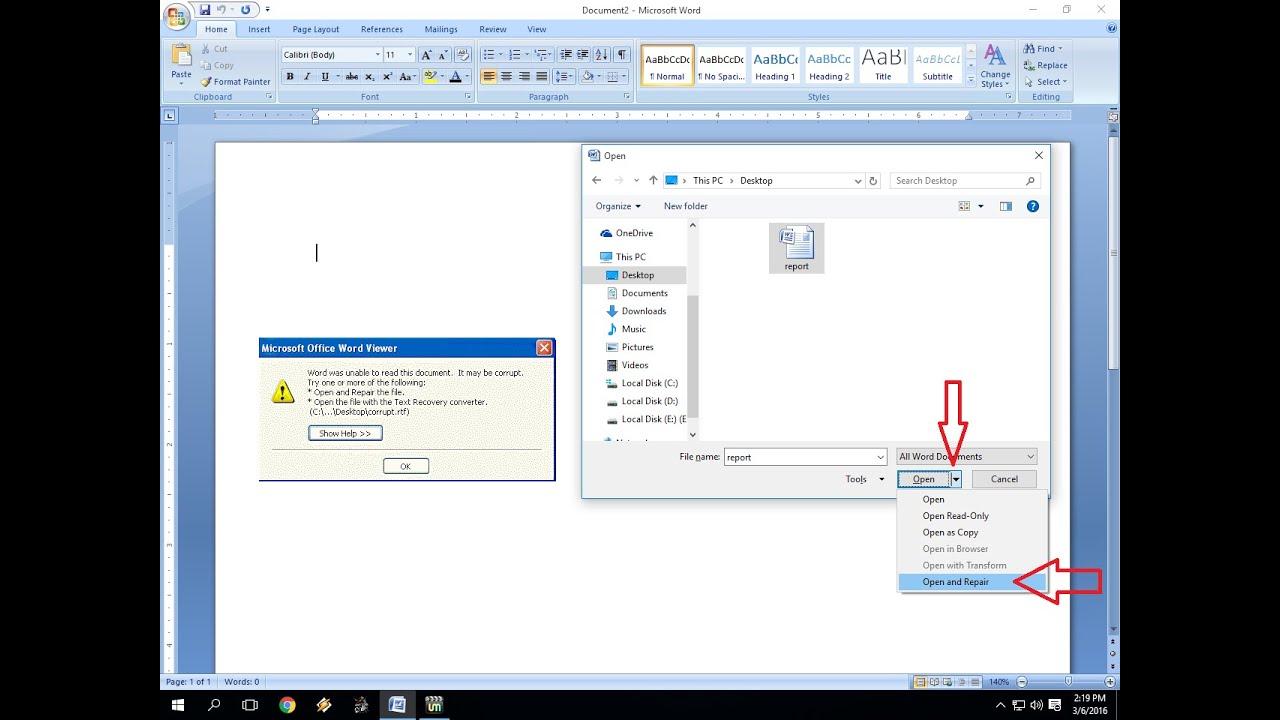
Primero lo básico: actualiza Office y Windows
Puede parecer obvio, pero no lo subestimes: muchos fallos, incluso avisos de que Word ha dejado de funcionar, se corrigen instalando actualizaciones de Microsoft Office y de Windows. Revisa las actualizaciones pendientes en Windows Update y, dentro de Office, usa la opción de actualización desde la cuenta o el Centro de actualizaciones. Estar al día elimina bugs y mejora la compatibilidad.
Si el documento no se abre: métodos escalonados (de menos a más invasivos)
Cuando Word ni siquiera llega a abrir el archivo (Word no responde), sigue estos métodos en orden. Prueba uno, y si no funciona, pasa al siguiente. El objetivo es forzar una apertura mínima que permita reparar o extraer contenido.
Método 1: abrir en vista Borrador y sin actualizar vínculos
Paso 1: preparar Word
- Mở Lời.
- Ve a la pestaña Ver y selecciona Borrador en el grupo Vistas. Esta vista simplifica el renderizado y evita algunos bloqueos.
- En Archivo > Opciones > Opciones avanzadas, activa en Mostrar contenido del documento: Usar fuente de borrador en Borrador y Esquema y Mostrar marcadores de imagen.
- En General, desmarca Actualizar vínculos automáticos al abrir. Evitarás que Word intente resolver enlaces que pueden colgarse.
- Acepta y cierra Word.
Paso 2: abrir el archivo
- Vuelve a iniciar Word.
- Archivo > Abrir, selecciona el documento dañado y pulsa Abrir.
Si abre, ciérralo y sigue más abajo con las opciones de reparación para dejarlo estable. Si no abre, pasa al siguiente método.
Método 2: insertar el archivo como texto en un documento nuevo
Paso 1: crear un documento en blanco
- Archivo > Nuevo > Documento en blanco > Crear.
Paso 2: insertar el texto del archivo corrupto
- Insertar > Insertar objeto > Insertar texto de archivo.
- Selecciona el documento dañado y pulsa Insertar. Esta vía obliga a Word a tratar el contenido como texto e incrustarlo.
Método 3: truco de pegado con vínculo y cambio de origen
Paso 1: crear un documento señuelo
- Archivo > Nuevo > Documento en blanco > Crear.
- Escribe: Esto es una prueba.
- Archivo > Guardar como y ponle nombre Rescatar vínculo.
Paso 2: pegar como vínculo en un documento nuevo
- Selecciona el texto del documento señuelo y Copiar.
- Abre otro documento en blanco (Archivo > Nuevo).
- En Inicio, usa la flecha de Pegar > Pegado especial > Pegar vínculo > Texto con formato (RTF).
Paso 3: cambiar el origen del vínculo al archivo dañado
- Haz clic derecho en el texto vinculado > Objeto de documento vinculado > Vínculos.
- Selecciona el vínculo y pulsa Cambiar origen. Apunta al archivo que no abre y confirma.
- De vuelta en Vínculos, elige Romper vínculo y acepta. El contenido quedará incrustado.
Este procedimiento, aunque peculiar, fuerza a Word a interpretar y capturar el contenido desde una ruta alternativa. Si no funciona, continúa.
Método 4: Recuperar texto de cualquier archivo
- Tệp> Mở.
- En Tipo de archivo, elige Recuperar texto de cualquier archivo (*.*).
- Selecciona el documento y pulsa Abrir.
Recuperarás texto plano, probablemente rodeado de datos binarios al principio y al final. Elimina ese ruido antes de re-formatear y guarda como documento de Word.
Si el documento abre pero se comporta de forma extraña
Puede que el archivo abra, pero se vea con biểu tượng raros, cambios de formato, páginas truncadas o errores inesperados. En ese caso aplica los siguientes métodos, también por orden.

Método 1: copiar todo menos la última marca de párrafo
Paso 1: crear un nuevo documento
- Archivo > Nuevo > Documento en blanco > Crear.
Paso 2: abrir el documento dañado
- Archivo > Abrir y selecciona el documento problemático.
Paso 3: seleccionar y pegar sin la última marca
- En el documento dañado, pulsa CTRL+FIN y luego CTRL+MAYÚS+INICIO para seleccionar todo menos el último retorno de párrafo.
- Copia y pega en el documento nuevo. Si persistiera el comportamiento extraño, avanza al método 2 y siguientes.
Si tu archivo tiene saltos de sección, copia el texto entre saltos y evita llevarte los propios saltos, porque a veces son el origen de la corrupción.
Método 2: cambiar la plantilla que usa el documento
Paso 1: ver qué plantilla usa
- Con el documento abierto, ve a Archivo > Opciones > Complementos.
- En Administrar elige Plantillas y pulsa Ir. Comprueba si la plantilla es Normal o una específica.
Paso 2: renombrar la plantilla global Normal.dotm
- Đóng Word.
- En el Explorador, ve a %userprofile%\appdata\roaming\microsoft\templates.
- đổi tên Normal.dotm a Oldword.old. Esto fuerza a Word a regenerar una plantilla limpia.
- Abre Word y prueba el documento.
Paso 3: volver a adjuntar la plantilla Normal
- Mở tài liệu.
- Archivo > Opciones > Complementos > Administrar Plantillas > Ir.
- Adjuntar y elige Normal.dotm. Acepta y cierra.
Método 3: iniciar Word con la configuración por defecto
- Đóng Word.
- Pulsa Windows+R, escribe winword.exe /a Và xác nhận. Así arranca Word sin complementos ni la plantilla Normal existente.
- Abre el documento y comprueba si se comporta mejor.
Método 4: cambiar temporalmente el controlador de impresora
- En Dispositivos e impresoras, añade una impresora local Microsoft XPS Document Writer y márcala como predeterminada.
- Abre el documento en Word y verifica si el problema desaparece. Word usa el controlador de impresora para el diseño; uno defectuoso puede causar fallos de maquetación.
- Si mejora, reinstala después tu impresora original para dejar el sistema como estaba.
Método 5: usar Abrir y reparar
- Archivo > Abrir, selecciona el archivo una vez.
- Usa la flecha del botón Abrir y elige Abrir y reparar. Word intentará reconstruir el documento automáticamente.
Si no cambia nada, reinicia Windows y prueba de nuevo. A veces la reparación necesita un entorno limpio.
Método 6: convertir el formato y volver a Word
Paso 1: abrir el documento
- Inicia Word y abre el documento problemático.
Paso 2: guardar como RTF
- Archivo > Guardar como > selecciona Formato de texto enriquecido (*.rtf) y guarda.
Paso 3: reabrir y guardar como DOCX
- Abre el RTF, luego Archivo > Guardar como > Documento de Word y pon un nombre nuevo.
Si sigue dando guerra, repite guardando en otros formatos (HTM/HTML, otro procesador, TXT) y vuelve a importar a Word. El cambio de formato elimina metadatos corruptos y estructuras dañadas.
Método 7: rescatar secciones sanas y reconstruir
- Abre un documento nuevo en blanco.
- Abre el archivo dañado y selecciona fragmentos que veas sanos.
- Copia y pega por partes en el documento nuevo. Reconstruye manualmente las zonas dañadas.
Método 8: cambiar de vista para eliminar contenido corrupto
- Localiza la última página visible antes del truncado y anota qué aparece ahí.
- Cambia la vista a Diseño web o Borrador.
- Busca ese contenido y elimina el siguiente párrafo, tabla u objeto.
- Vuelve a Diseño de impresión y revisa. Repite hasta que el documento deje de truncarse, y guarda.
Método 9: abrir con el Bloc de notas
- En el Explorador, localiza el archivo, clic derecho > Abrir con > Bloc de notas.
- Verás mucho código y texto mezclado. Limpia los caracteres sobrantes y guarda con otro nombre.
- Abre ese nuevo archivo en Word y dale formato.
Funciones nativas de Word que no debes pasar por alto
Cuando Word detecta problemas al abrir, suele mostrar avisos para intentar recuperar el contenido. Si aparece la opción de recuperar el documento, acepta; a veces rescata parte del texto, sobre todo si el formato no está muy dañado.
Una alternativa muy eficaz es la opción Abrir y reparar desde el cuadro de diálogo Abrir. En lugar de pulsar Abrir directamente, usa la flecha del botón y elige Abrir y reparar para forzar la reconstrucción.
Si el documento se abre como texto plano lleno de símbolos, no te asustes: desplázate porque suele aparecer el texto original más abajo, sin formato. Copia lo útil a un documento limpio.
Otra vía integrada es el filtro Recuperar texto de cualquier archivo. En el selector de tipo de archivo elige esa opción y abre el documento. Te devolverá texto sin formato, que puedes limpiar y guardar.
Cuando no hay forma: límites de los DOCX y alternativas
Los DOCX son contenedores comprimidos. Si falta parte del archivo o se sobrescribieron sectores críticos, puede que no exista forma de reconstruirlo al 100%. En esos casos, intenta conseguir otra copia desde la fuente original o una versión anterior.
Si el archivo se borró o se dañó tras borrado y recuperación, considera usar herramientas de recuperación de archivos para localizar versiones previas no corruptas. Hazlo cuanto antes para evitar sobrescrituras en disco.
Causas más comunes de corrupción en documentos de Word
Identificar la causa ayuda a prevenir futuras pérdidas. Entre los desencadenantes frecuentes están cortes de luz o apagados bruscos mientras editas, tải interrumpidas o copias incompletas, y errores al transferir datos.
Họ cũng ảnh hưởng cambios de formato continuos (DOC, DOCX, RTF) ida y vuelta, sectores defectuosos en el disco donde resides el archivo y, cómo no, phần mềm độc hại que interfiere con documentos.
Cuối cùng, bloqueos de Word y plantillas corruptas (Normal.dotm) pueden arrastrar problemas de diseño y formato que acaban rompiendo el documento con el tiempo.
Herramientas de terceros: qué puedes esperar y cómo usarlas con cabeza
Cuando las opciones nativas no bastan, existen utilidades de reparación especializadas. No hay garantía del 100%, pero pueden salvar texto, imágenes e incluso parte del formato según el grado de daño.
EaseUS Fixo (reparación de documentos)
Esta herramienta se centra en archivos de Office (Word, Excel, PDF…). La idea es añadir los documentos corruptos y lanzar una reparación guiada. El flujo habitual es sencillo: abrir la app, elegir Reparación de archivos, añadir los .doc/.docx dañados e iniciar el proceso, para después guardar el resultado en una ubicación segura.
Aunque su propuesta es clara, primero agota los métodos nativos de Word (Abrir y reparar, Recuperar texto), porque evitas depender de software adicional y reduces riesgos de cambios no deseados.
Ontrack EasyRecovery
Más orientado a recuperación de datos borrados o inaccesibles, también puede ayudar si tu documento se dañó tras un incidente. El proceso típico es conectar el dispositivo, elegir el medio a escanear y recuperar lo hallado, guardándolo en otra unidad. Es útil para rescatar versiones previas no corruptas.
Comparativas reales de recuperación
Existen análisis periódicos con lotes de archivos reales y variados (docx, doc, rtf, dotx, dot) para evaluar servicios y utilidades. Se valora si el documento abre, si se conserva estructura, formato, diseño, calidad de texto e imágenes, codificación, secciones dañadas y distorsiones. Los resultados muestran que la eficacia varía según el tipo y grado de daño.
En resumen de estas pruebas, ninguna herramienta gana siempre, pero algunas destacan en casos concretos. Por eso es clave probar primero lo nativo, y después combinar un par de utilidades en modo lectura para ver cuál rescata más y mejor.
Evita que vuelva a ocurrir: configuración y hábitos que marcan la diferencia
Activa y ajusta la Autorrecuperación en Word (Opciones > Guardar). Marca guardar información de autorrecuperación cada X minutos y guardar la última versión si cierro sin guardar. Reduce el intervalo a 5 minutos si sueles editar durante horas.
Nếu bạn sử dụng Microsoft 365, guarda en OneDrive y activa Autoguardado. Tendrás versiones automáticamente y podrás retroceder si algo se estropea.
Trong Windows, retira con seguridad los USB và ổ đĩa ngoài mediante el icono de Quitar phần cứng; desconectarlos mientras el archivo está abierto es receta para la corrupción. Mantén el sistema libre de malware y vigila la salud de tus discos.
Cuối cùng, haz copias de seguridad regulares. Una estrategia de 3-2-1 (tres copias, en dos medios, una fuera) elimina la angustia ante fallos imprevisibles.
Acción rápida si has sufrido un apagón o bloqueo
Si tu PC se apagó mientras escribías y ahora el documento no abre, prueba en este orden: Abrir y reparar; vista Borrador sin actualizar vínculos; Recuperar texto de cualquier archivo; copiar todo menos la última marca de párrafo; iniciar Word con winword.exe /a; guardar a RTF y volver a DOCX. Entre intentos, guarda copias con nombres distintos para no sobreescribir posibles avances. Más información sobre cómo arreglar archivos corruptos tras un apagón.
Si el archivo se abre como galimatías o en blanco, usa el Bloc de notas para extraer texto y pega el resultado en un documento nuevo. Compleméntalo con una herramienta externa solo si lo nativo no devuelve suficiente contenido.
Atajos útiles del propio Word
Recuerda que desde Archivo > Abrir > Examinar puedes seleccionar el documento y, con la flecha junto a Abrir, elegir Abrir y reparar directamente. No lo intentes desde Recientes, porque no muestra esa opción.
Para recuperar documentos no guardados, entra en Archivo > Información o Archivo > Administrar versiones y abre la carpeta de documentos no guardados. Si ves un ASD con la fecha y hora aproximadas, ábrelo y guarda de inmediato.
Nếu bạn làm việc với các mẫu, vigila Normal.dotm: cuando se corrompe, hereda problemas a todos los documentos nuevos. Renombrarla fuerza a Word a crear una plantilla limpia.
Si el diseño cambia según la impresora, prueba un controlador genérico (XPS) como predeterminado para descartar problemas de maquetación inducidos por trình điều khiển máy in.
Y no olvides que los cambios de formato drásticos pueden romper cosas: usa conversiones a RTF, HTM o TXT solo como puente para depurar corrupción, y luego vuelve a DOCX sobre un archivo limpio.
Con todo este repertorio de técnicas —desde las vistas en Word hasta la conversión de formatos, pasando por plantillas, controladores y opciones de recuperación—, tus probabilidades de rescatar un documento problemático son altas. Si aun así no lo logras, recurre a una copia previa o a una herramienta de recuperación de archivos para localizar versiones intactas, y deja activadas las protecciones para que la próxima vez el susto se quede en anécdota.
Người viết đam mê về thế giới byte và công nghệ nói chung. Tôi thích chia sẻ kiến thức của mình thông qua viết lách và đó là những gì tôi sẽ làm trong blog này, cho bạn thấy tất cả những điều thú vị nhất về tiện ích, phần mềm, phần cứng, xu hướng công nghệ, v.v. Mục tiêu của tôi là giúp bạn điều hướng thế giới kỹ thuật số một cách đơn giản và thú vị.